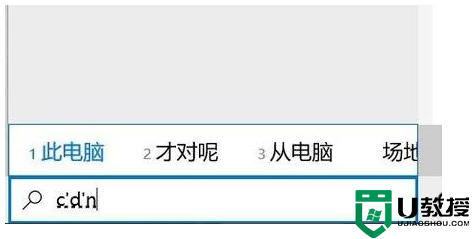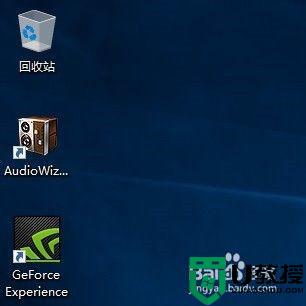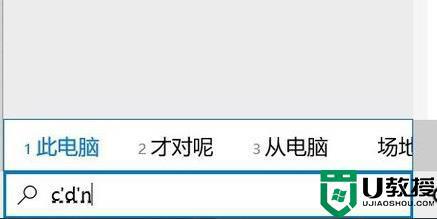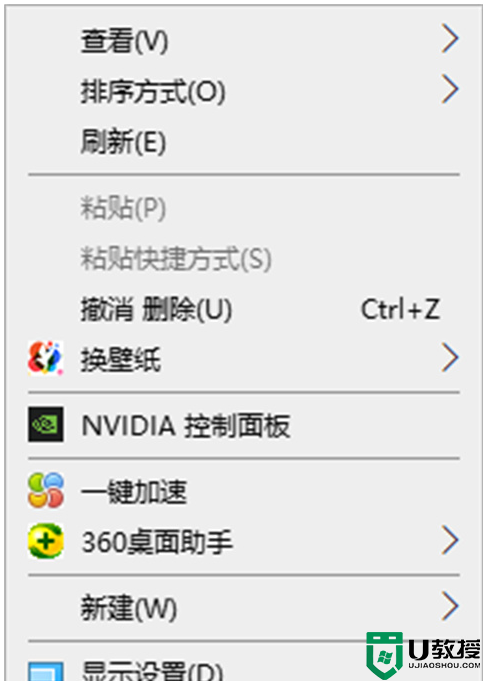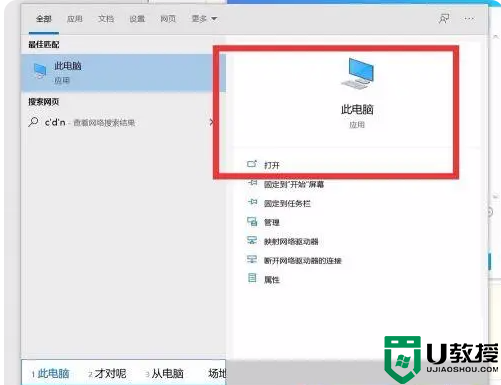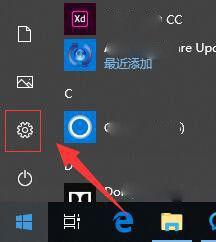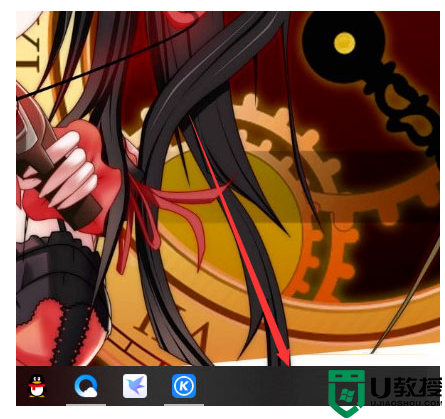Win10“我的电脑”图标不见了,怎么调出来?
时间:2023-02-10作者:huige
一位网友反映,他的电脑是windows10系统。有一天启动电脑后,他发现桌面上没有图标,甚至连我的电脑、回收站等桌面默认图标都不见了,于是他想把这样的图标叫出来。怎么把他们叫出来?

Windows S10电脑如何在桌面调出“我的电脑”等图标?教你这两个方法!
方法1:桌面个性化设置
在电脑桌上点击鼠标右键,然后点击操作菜单栏中的“个性化”,打开电脑个性化界面。
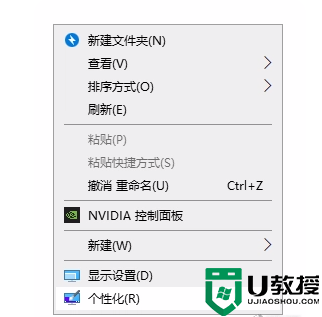
在个性化界面选择主题功能模块,下拉到底部,找到“桌面图标设置”,点击打开桌面图标设置界面。
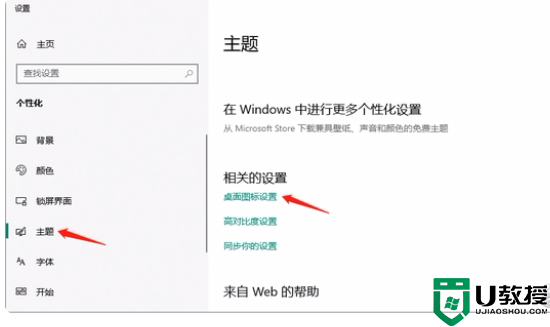
在桌面图标设置界面,勾选“电脑”,然后点击“应用”,在电脑桌面找到“我的电脑”图标。同样,也可以设置回收站、控制面板等操作。
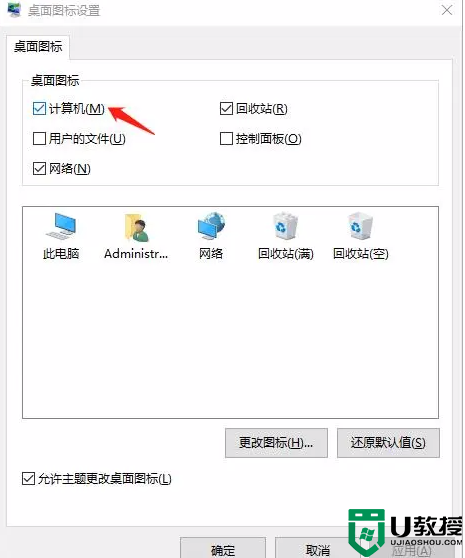
方法2:通过“Windows键”设置
点击电脑桌左下角的“视窗键”或键盘中类似于“天”字图标的“视窗键”,然后点击【设置】-【个性化】。
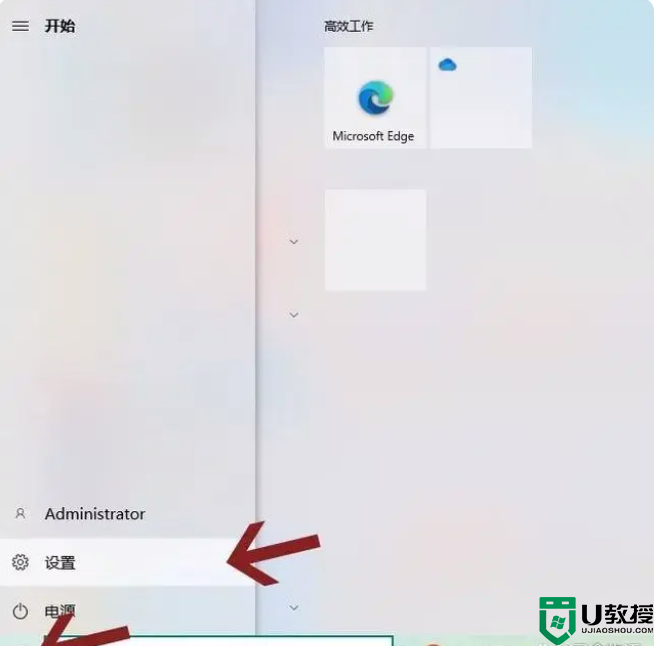
在个性化界面选择“主题”功能模块,找到“桌面图标设置”,点击打开桌面图标设置界面。
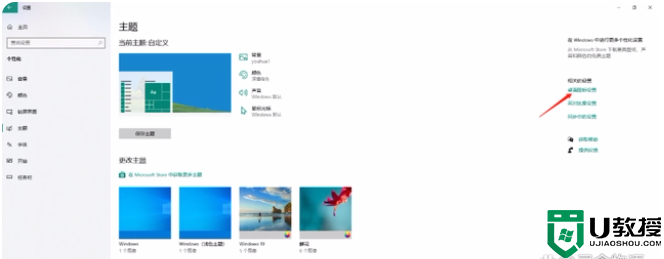
在桌面图标设置界面,勾选“电脑”,然后点击“应用”,在电脑桌面找到“我的电脑”图标。同样,也可以设置回收站、控制面板等操作。
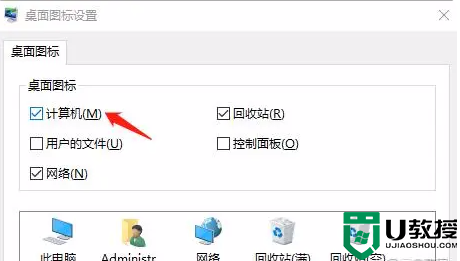
通过以上方法可以成功调出“我的电脑”图标。隐藏桌面图标的操作是一致的。只需取消选中相关图标,就可以成功隐藏在电脑桌面上!